Неустойчивое соединение Wi-Fi может стать серьезной помехой в нашей повседневной жизни. Если вы постоянно сталкиваетесь с проблемами с интернетом через Wi-Fi, это может вызывать чувство раздражения и недовольства. Однако, не стоит отчаиваться! В данной статье мы рассмотрим несколько полезных советов, которые помогут вам исправить ситуацию и настроить стабильное соединение.
Во-первых, важно убедиться, что проблемы с интернетом не вызваны неполадками в вашем Wi-Fi роутере. Убедитесь, что роутер подключен к электрической сети, светодиодные индикаторы на роутере горят и сигнализируют о его работе. Если роутер не работает, попробуйте перезагрузить его, отключив его от сети на 30 секунд. Затем подключите его снова и проверьте, улучшилась ли стабильность соединения.
Во-вторых, возможно, проблемы вызваны перегруженностью Wi-Fi канала вследствие наличия слишком многих устройств, использующих один и тот же канал. В этом случае вам следует изменить настройки Wi-Fi канала в роутере. Для этого зайдите в веб-интерфейс роутера (обычно адрес 192.168.0.1 или 192.168.1.1), введите логин и пароль, затем найдите раздел "Wi-Fi настройки" или "Wireless settings". Измените канал на менее загруженный и сохраните изменения.
В-третьих, помните, что физические преграды могут влиять на качество Wi-Fi сигнала. Если ваш роутер находится в другой комнате или за стеной, это может привести к нестабильному соединению. Попробуйте переместить роутер в помещении или использовать Wi-Fi усилитель сигнала для улучшения качества соединения.
В-четвертых, стоит проверить, нет ли в вашем районе других беспроводных сетей с тем же именем (SSID), что и ваша. Это может привести к конфликтам и низкому качеству соединения. Зайдите в настройки роутера и измените имя сети (SSID) и пароль (если возможно) для уникальности и избежания подобных проблем.
В-пятых, не забывайте о регулярном обновлении ПО роутера. Новые версии программного обеспечения часто содержат исправления ошибок и улучшения в работе Wi-Fi соединения. Проверяйте наличие новых обновлений на сайте производителя роутера и устанавливайте их при необходимости.
В-шестых, не исключайте возможность появления вредоносных программ на ваших устройствах, которые могут негативно сказываться на работе сети. Постоянно обновляйте антивирусное ПО и проверяйте устройства на наличие вредоносных программ.
В-седьмых, в случае, если все вышеперечисленные советы не помогли улучшить качество Wi-Fi соединения, обратитесь к провайдеру интернет-услуг и сообщите о проблеме. Возможно, причина неполадок кроется в оборудовании или настройках провайдера, и только они смогут решить данную проблему.
Что делать, если Wi-Fi работает нестабильно?
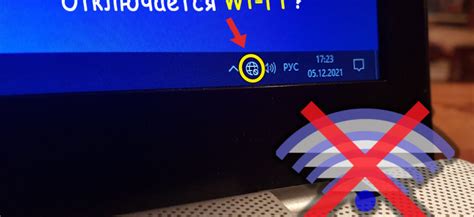
Слабый сигнал Wi-Fi или его нестабильная работа могут серьезно ограничить возможности использования интернета. В таких случаях, есть несколько вариантов действий, которые могут помочь улучшить качество и стабильность Wi-Fi соединения.
| Проблема | Решение |
|---|---|
| Слабый сигнал | Разместите роутер повыше, удаленнее от стен и металлических предметов. Попробуйте изменить направление антенн. Расширьте покрытие Wi-Fi с помощью репитера или мощного роутера. |
| Перегруженная сеть | Проверьте, не используют ли другие устройства значительную часть доступной скорости интернета. Ограничьте количество одновременных подключений или время работы некритичных устройств. |
| Интерференция сигнала | Установите роутер вне зоны возможных источников помех (другие роутеры, микроволновки, телефоны и т.д.). Воспользуйтесь каналом с наименьшим количеством конкурирующих сетей. |
| Устаревшее оборудование | Обновите прошивку вашего роутера. В случае крайней необходимости - замените устаревший роутер новым и более мощным устройством. |
| Неправильные настройки | Проверьте и, при необходимости, настройте канал передачи данных, пароль, шифрование и другие параметры роутера. |
| Проблемы с провайдером | Свяжитесь с вашим Интернет-провайдером и сообщите о проблеме. Возможно, что основная причина проблем с Wi-Fi кроется именно в работе провайдера. |
Если проблема с Wi-Fi все еще не решена после предпринятых действий, рекомендуется обратиться к специалистам для дополнительной диагностики и настройки оборудования.
Проверьте подключение
Прежде всего, убедитесь, что ваше устройство правильно подключено к Wi-Fi сети. Проверьте, что Wi-Fi антенна включена и устройство находится в пределах действия сети. Если вы используете ноутбук или компьютер, проверьте, что Wi-Fi модуль включен и корректно настроен.
Также, убедитесь, что сигнал Wi-Fi достаточно сильный. Устройства могут иметь проблемы с подключением, если сигнал слабый или находится на границе зоны покрытия. Попробуйте переместиться ближе к маршрутизатору или увеличить мощность антенны.
Если вы используете несколько устройств, проверьте, работает ли интернет на других устройствах, подключенных к той же Wi-Fi сети. Если проблема возникает только на одном устройстве, возможно, проблема крыется в этом конкретном устройстве.
Кроме того, убедитесь, что ваш провайдер интернета не испытывает сбои в работе. Проверьте, есть ли уведомление о проблемах на официальном сайте провайдера или позвоните в техническую поддержку, чтобы узнать о возможных проблемах в сети.
| 1 | 2 | 3 |
| 4 | 5 | 6 |
| 7 | 8 | 9 |
Измените местоположение роутера

Плохое расположение роутера часто может быть причиной непостоянной работы Wi-Fi. Размещение роутера в неправильном месте может привести к сигналу, который не может успешно проникнуть через препятствия, такие как стены или мебель. В результате, качество и скорость вашего Wi-Fi-соединения могут значительно снизиться.
Вот несколько рекомендаций, чтобы помочь вам выбрать лучшее место для роутера и улучшить стабильность вашего Интернета через Wi-Fi:
| 1. | Поместите роутер в центре вашего жилого помещения. Это позволит максимально охватить все комнаты и уменьшить количество препятствий для сигнала Wi-Fi. |
| 2. | Установите роутер на высокой поверхности. Чем выше находится роутер, тем дальше распространяется его сигнал. |
| 3. | Избегайте расположения роутера рядом с другими электронными устройствами или источниками сильных сигналов, таких как микроволновая печь или беспроводные телефоны, которые могут создавать помехи Wi-Fi-сигналу. |
| 4. | При необходимости используйте Wi-Fi-усилитель, чтобы расширить зону охвата вашего роутера и улучшить силу сигнала в труднодоступных местах. |
| 5. | Избегайте установки роутера в подвальных помещениях или рядом с толстыми бетонными стенами, которые могут замедлить или блокировать Wi-Fi-сигнал. |
Изменение местоположения роутера может значительно улучшить стабильность вашего Wi-Fi-соединения и обеспечить более надежную скорость интернета.








